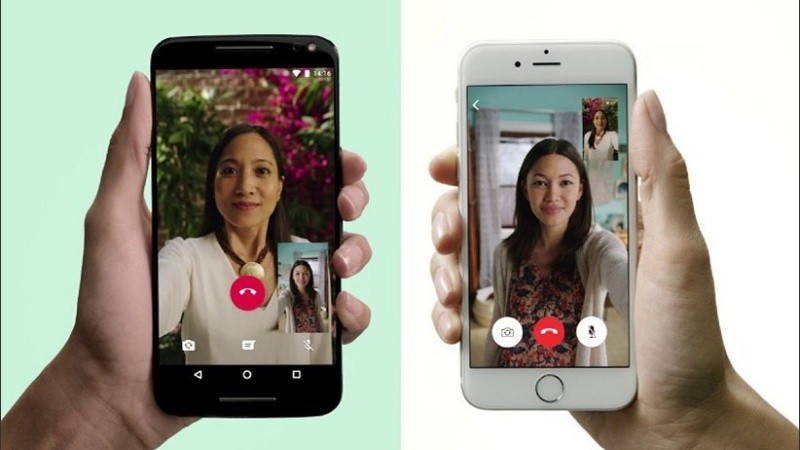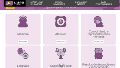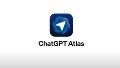Las videollamadas se incorporaron a WhatsApp en 2016, pero fue recién en 2020, en medio de la pandemia, que la aplicación de mensajería habilitó la participación de hasta ocho personas en simultáneo. Mientras tanto, una opción que aún no está disponible es la de grabar estas conversaciones.
Pero para aquellas personas que quieren grabar una videollamada, es posible hacerlo a través de programas y aplicaciones de terceros. En el caso de usuarios del sistema operativo Android, una de las opciones es Screen Recorder.
Una vez que se tiene descargada esta app, los pasos a seguir para grabar una videollamada en WhatsApp son los siguientes:
- Abrir Screen Recorder
- Activar la opción Ventana Flotante
- Iniciar la videollamada en WhatsApp y tocar en el botón grabar, del icono que aparece al costado de la pantalla
- Una vez que se quiera finalizar la grabación, basta con apretar el mismo botón para generar un archivo de video
- Activar la opción Ventana Flotante
Obtener este tipo de grabaciones también es posible en dispositivos con sistema iOS, es decir en los iPhone y iPad, y el proceso en este caso es incluso más sencillo puesto que se lleva a cabo mediante una herramienta ya incluida. Para ello se debe:
- Abrir el apartado de Ajustes
- Acceder al menú Centro de Control
- Tocar en la opción llamada Grabación de pantalla
- Luego, al comenzar una videollamada en Whatsapp, se debe acceder al Centro de Control de iPhone y activar la opción de grabar
- Una vez que se finaliza la grabación, se guardará un archivo de video en el dispositivo
- Acceder al menú Centro de Control
Las videollamdas de WhatsApp también pueden realizarse desde su versión de escritorio, y en este caso grabarlas también requiere de una herramienta adicional, tal y como en los celulares con Android. Una de las opciones es descargar OBS Studio y seguir los siguientes pasos:
- Abrir a la app de grabación y clickear en la cámara
- Luego, acceder la opción Pantalla
- En ese momento se puede visualizar lo que sucede en la pantalla de la computadora, y para grabar se debe apretar la opción Iniciar Grabación
- Una vez finalizada la grabación, el archivo queda descargado en la PC
- Luego, acceder la opción Pantalla